So kündigen Sie Ihr Adobe-Abonnement
Veröffentlicht: 2023-08-02Mit einem Adobe Creative Cloud-Abonnement erhalten Sie Zugriff auf cloudbasierte Tools wie Adobe Photoshop oder Illustrator, um Ihre kreativen Arbeiten auf die nächste Stufe zu heben. Allerdings können Ihnen Creative Cloud-Apps nicht immer dabei helfen, was Sie für bestimmte Projekte benötigen, und heutzutage haben wir viele Alternativen zu Adobe, darunter auch kostenlose wie Gimp.
Vielleicht möchten Sie einige dieser Tools ausprobieren und Ihr Adobe-Abonnement kündigen. Wir sind hier, um Sie bei diesem Prozess zu unterstützen und Ihnen einige Informationen zum Erhalt einer Rückerstattung zu geben, wenn Sie dazu berechtigt sind.

Wenn Sie Ihr Adobe Acrobat Pro- oder Photoshop-Abonnement kündigen möchten, müssen Sie auch auf andere Elemente der Adobe Creative Cloud wie Adobe Stock und Indesign verzichten.
Was Sie vor der Kündigung eines Adobe-Abonnements beachten sollten
Die Kündigung Ihres Adobe-Abonnements kann Konsequenzen haben, die Sie bedenken müssen. Wägen Sie Ihre Optionen ab und überlegen Sie, ob dies der richtige Zeitpunkt ist, das Abonnement zu kündigen, da es nicht möglich ist, Ihr Konto einzufrieren und jederzeit wieder darauf zuzugreifen. Stattdessen müssen Sie den Prozess der Kontoreaktivierung durchlaufen, was mühsam sein kann.
Beachten Sie auch, wann Sie das Abonnement zuletzt bezahlt haben. Wenn Sie Ihre Adobe Creative Cloud mehr als 14 Tage nach der letzten Zahlung kündigen möchten, haben Sie keinen Anspruch auf eine Rückerstattung.
Wenn Sie einige der Vorteile von Adobe, wie z. B. umfangreichen Cloud-Speicher, behalten möchten, Photoshop aber nicht mehr benötigen, sollten Sie vielleicht über einen Wechsel des Abonnements nachdenken, anstatt das Abonnement zu kündigen. Auf diese Weise können Sie den Plan auswählen, der besser zu Ihnen passt, und die Vorteile behalten, die Sie noch nützlich finden.
Denken Sie daran, dass durch die Kündigung Ihres Adobe-Abonnements Ihr Adobe-Konto nicht gelöscht wird. Alle Ihre Daten bleiben weiterhin vorhanden. Wenn Sie das Konto dauerhaft löschen müssen, wenden Sie sich an den Adobe-Kundensupport.
So kündigen Sie Ihr Adobe-Abonnement
Hier finden Sie eine detaillierte Schritt-für-Schritt-Anleitung zur Kündigung Ihres Adobe-Abonnements:
- Gehen Sie zu Ihrer Kontoseite auf der Adobe-Website.
- Wenn Sie nicht angemeldet sind, werden Sie von Adobe aufgefordert, Ihre Anmeldedaten einzugeben, bevor Sie zur Seite mit den Plänen weitergeleitet werden.
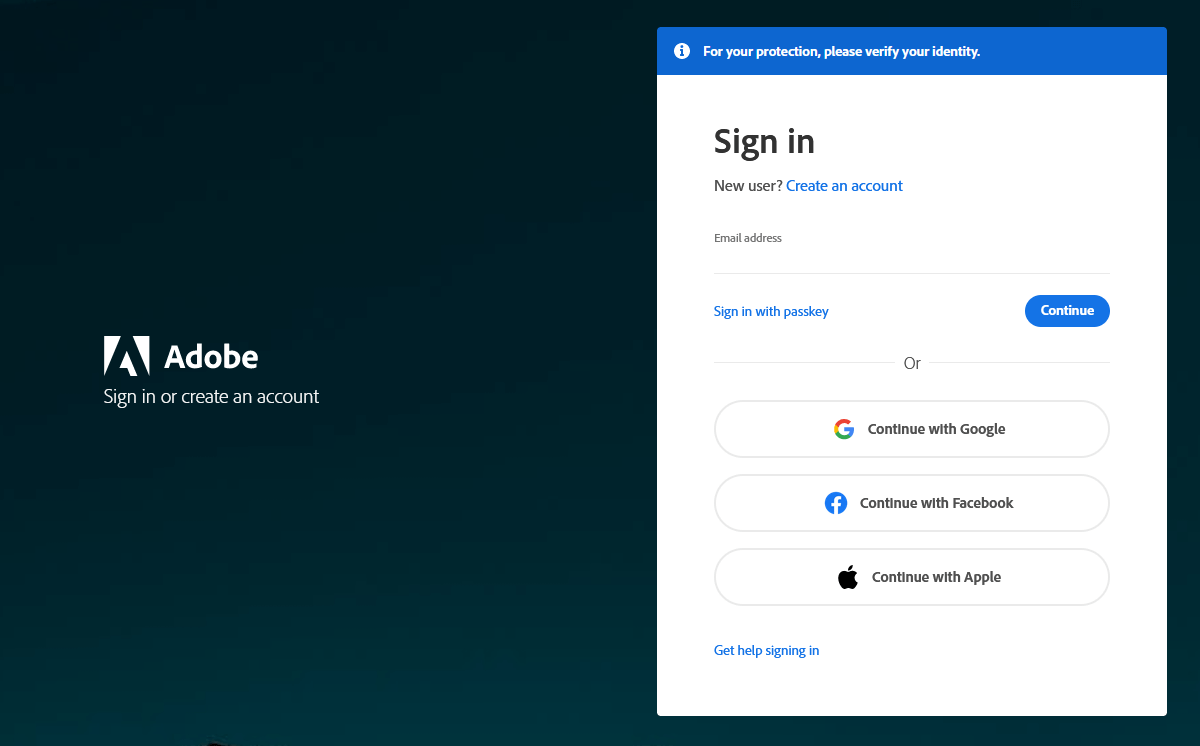
- Wählen Sie Pläne verwalten aus.
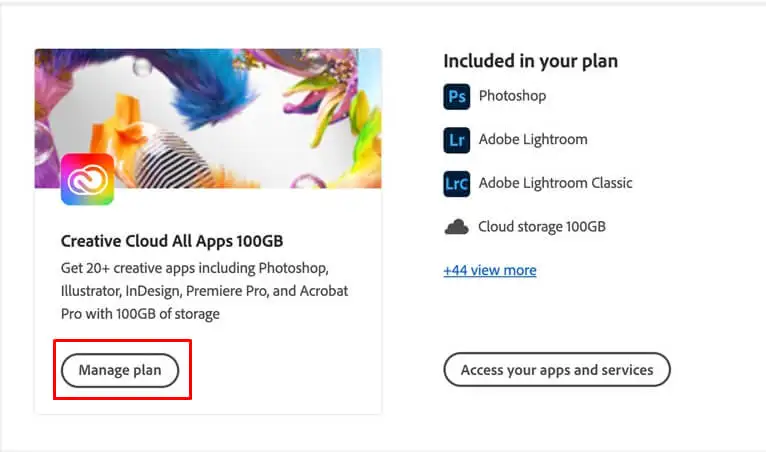
- Es öffnet sich ein neues Fenster, in dem Adobe Sie fragt, ob Sie Ihren Plan ändern oder kündigen möchten. Wählen Sie „Plan kündigen“, um fortzufahren.
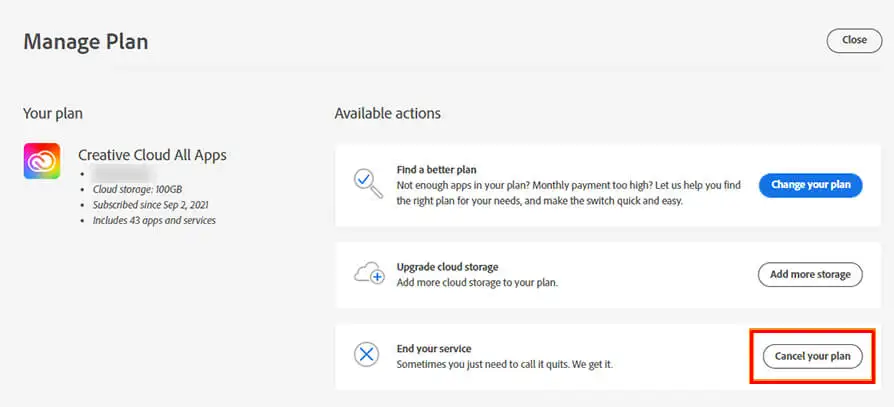
- Wählen Sie aus, warum Sie Adobe verlassen, indem Sie das Kästchen neben der Antwort ankreuzen, die Ihren Fall beschreibt. Sie können auch einen Kommentar schreiben, wenn Sie es für notwendig halten. Wenn Sie fertig sind, klicken Sie einfach auf Weiter .
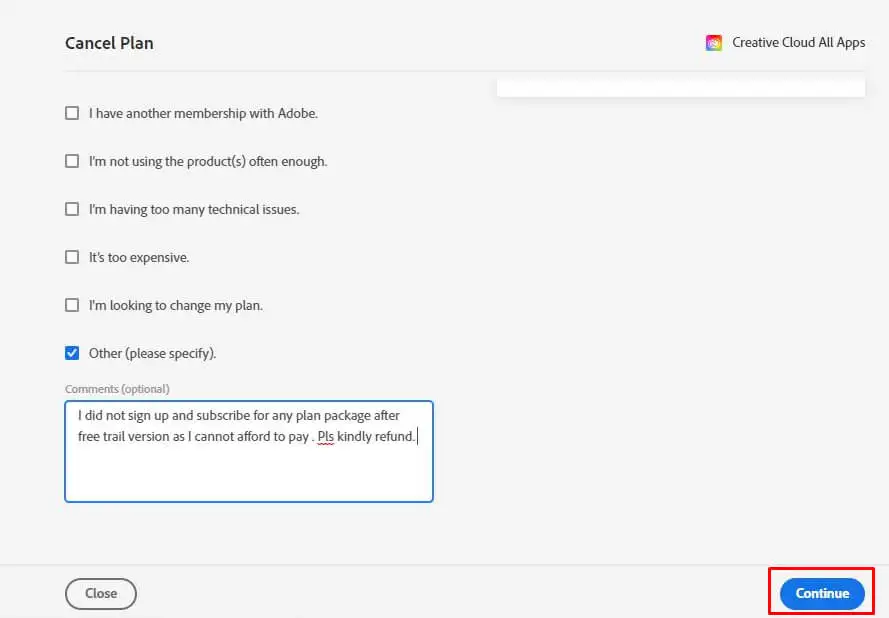
- Adobe mag es nicht, seine Kunden zu verlieren, und wird erneut versuchen, Sie davon zu überzeugen, Ihren Plan zu ändern, anstatt ihn zu kündigen. Wählen Sie die Option „Nein Danke“ , wenn Sie Adobe kündigen möchten.
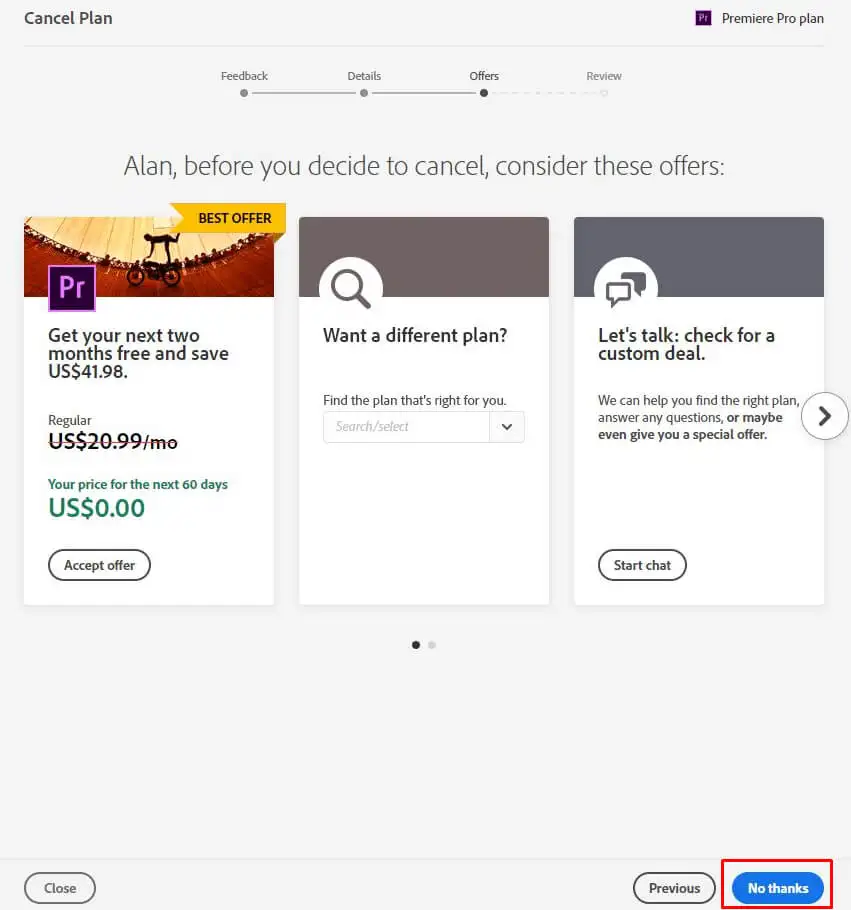
- Auf der nächsten Seite werden die Folgen einer Kündigung des Adobe-Abonnements aufgeführt. Manchmal müssen Sie eine Gebühr zahlen, und der Preis hängt davon ab, ob Ihr Abonnement ein Jahres- oder Monatsabonnement ist. Klicken Sie auf „Weiter“ , um den Stornierungsvorgang abzuschließen.
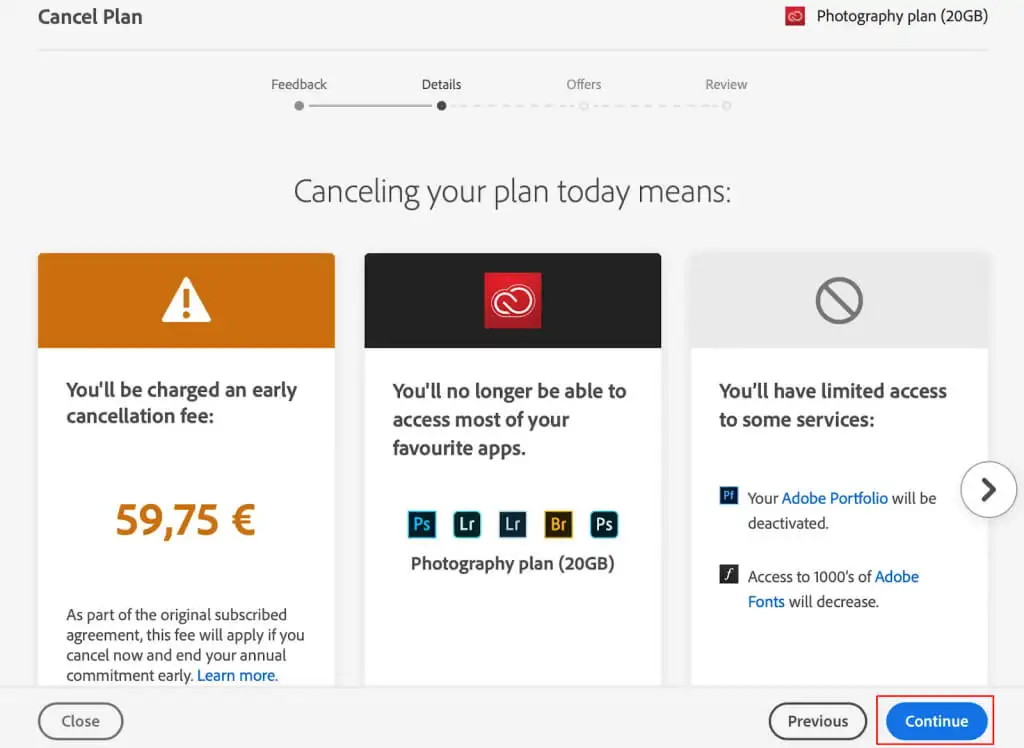
- An dieser Stelle wird Adobe versuchen, Sie dazu zu bewegen, Ihre Entscheidung noch einmal zu überdenken und Ihren Plan zu ändern oder eines seiner anderen Produkte zu erwerben. Wählen Sie erneut „Nein danke“ aus.
- Abschließend werden auf der nächsten Seite alle Stornierungsdetails angezeigt. Überprüfen Sie sie, um sicherzustellen, dass keine Fehler vorliegen. Wählen Sie „Bestätigen“ und Ihr Adobe-Abonnement wird gekündigt.
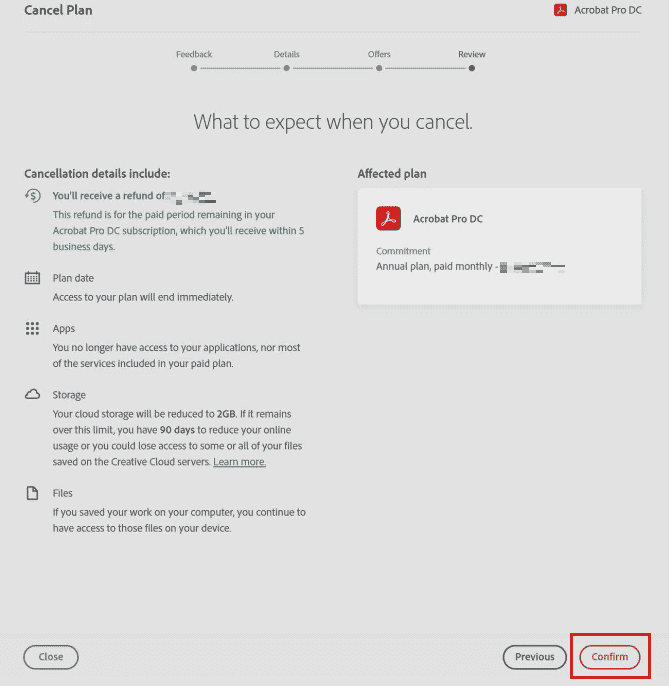
Sobald Sie alle diese Schritte abgeschlossen haben, können Sie damit rechnen, dass in Ihrem Posteingang eine E-Mail mit der Stornierungsbestätigung eingeht. Dann wissen Sie, dass die Kündigung Ihres Adobe-Abonnements erfolgreich war. Sie müssen nicht auf diese E-Mail antworten oder andere Maßnahmen ergreifen.

Kündigen Sie Ihre Adobe-Testversion
Sie können Adobe-Produkte ausprobieren, ohne dafür bezahlen zu müssen. Wenn Sie sich für den Testzeitraum anmelden, müssen Sie Ihre Rechnungsdaten hinzufügen. Nach Ablauf der Testphase wird Adobe automatisch damit beginnen, Ihnen seine Dienste in Rechnung zu stellen. Sie können Ihr Probeabonnement vorher kündigen.
Die Schritte zur Kündigung eines Testplans sind die gleichen wie oben beschrieben. Wenn Sie Ihre Testversion kündigen möchten, befolgen Sie die Anweisungen im Abschnitt „So kündigen Sie Ihr Adobe-Abonnement“. Stellen Sie sicher, dass Sie dies tun, bevor der Testzeitraum abläuft, um Kosten zu vermeiden.
Stornierungsgebühren und Adobe-Rückerstattungsrichtlinie
Wenn Sie Ihr Adobe-Abonnement innerhalb von 14 Tagen nach der letzten Zahlung kündigen, haben Sie Anspruch auf eine vollständige Rückerstattung. Wenn Sie es jedoch nach diesen 14 Tagen kündigen, können Sie das Abonnement bis zum Ende dieses Abrechnungszeitraums nutzen. Dies gilt, wenn Sie ein Monatsabonnement haben.
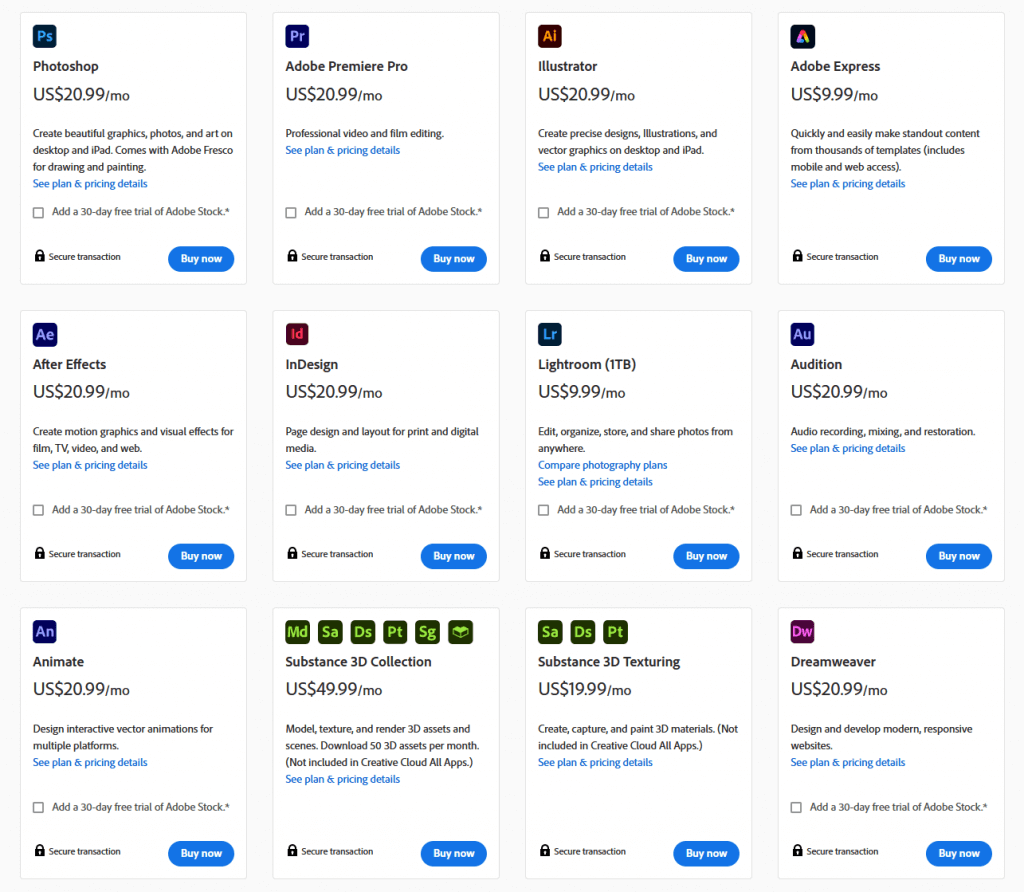
Wenn es sich bei Ihrem Abonnement um ein Jahresabonnement handelt, können Sie es von Adobe innerhalb eines Monats nach der Abonnementverlängerung kündigen. Deshalb sollten Sie das Datum der Abonnementverlängerung in Ihrem Kalender markieren.
Alle Adobe-Abonnementpläne verlängern sich automatisch. Das bedeutet, dass Sie nach Eingabe Ihrer Debit- oder Kreditkartendaten nicht jeden Monat den Zahlungsvorgang durchlaufen müssen. Das Abonnement verlängert sich von selbst, ohne dass Sie etwas tun müssen. Wenn Sie also Ihr Abonnement kündigen möchten, ohne dass Ihnen die nächste Abonnementlaufzeit in Rechnung gestellt wird, müssen Sie dies vor Ablauf Ihrer Vertragslaufzeit tun.
Was passiert, wenn Sie Ihr Adobe-Abonnement kündigen?
Ihr Konto wird nicht gelöscht, wenn Sie Ihr Adobe-Abonnement kündigen. Stattdessen wird es auf den kostenlosen Plan übertragen. Sie verlieren den Zugriff auf alle Apps und Tools, können Ihren Creative Cloud-Speicher jedoch weiterhin nutzen. Adobe wird Ihren Speicher außerdem auf 2 GB herabstufen.
Wenn Sie mehr als diese kostenlosen 2 GB Cloud-Speicher nutzen, haben Sie ab der Kündigung des Abonnements 30 Tage Zeit, um die Anzahl Ihrer Dateien zu reduzieren; Andernfalls verlieren Sie einige davon. Lightroom-Bilder bleiben nach der Kündigung des Abonnements bis zu 12 Monate lang online und zugänglich. Sie können sie weiterhin importieren und organisieren, Ihr Zugriff auf die Entwicklungs- und Kartenmodule in Lightroom wird jedoch eingeschränkt.
Allerdings ist die Kündigung Ihres Adobe-Abonnements ein relativ unkomplizierter Vorgang. Abhängig davon, wie Sie sich ursprünglich für das Abonnement angemeldet haben, sind möglicherweise nur wenige Klicks erforderlich oder einige aufwendigere Schritte erforderlich. Was auch immer passiert: Wenn Sie diesen wichtigen Schritt zur Verwaltung Ihrer Finanzen unternehmen und sicherstellen, dass Sie nicht automatisch für Dienstleistungen bezahlen, die Sie nicht mehr benötigen, sparen Sie auf lange Sicht Zeit, Ärger und Geld. Denken Sie daran, Ihre Kontodaten immer noch einmal zu überprüfen, um sicherzustellen, dass Ihr Abonnement erfolgreich gekündigt wurde.
